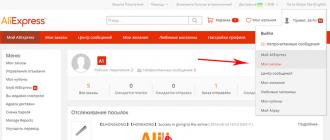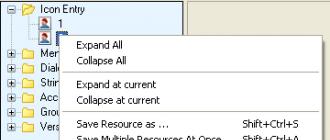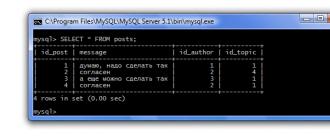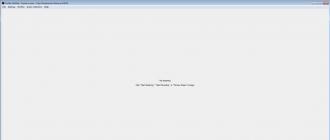Problèmes Samsung Galaxy S7 : Comment les résoudre ? Le Samsung Galaxy S7 ne s'allume pas - que faire L'écran du Samsung Galaxy S7 Edge ne fonctionne pas
Avez-vous un problème : Samsung est gelé ? Vous êtes perdu et vous ne savez pas quoi faire ? Calmez-vous, vous allez maintenant apprendre à redémarrer le Samsung Galaxy S7.
De plus, un tel redémarrage forcé convient aux tablettes et autres smartphones Android.
De nombreux utilisateurs se plaignent de tels problèmes, notamment lorsqu'un blocage se produit lorsqu'une application ou un jeu est ouvert.
Certains disent que le Galaxy S7 s'est simplement figé sans raison apparente ou que cela leur est arrivé après le chargement (l'écran ne s'allume pas).
Il peut également arriver que vous puissiez recevoir des appels alors que l'écran ne fonctionne pas. Certains se plaignent également que l'appareil est si chaud qu'il est littéralement prêt à exploser.
Comment redémarrer votre smartphone sera abordé dans l'article d'aujourd'hui.
Que font la plupart des utilisateurs ?
Habituellement, si le téléphone se bloque et ne répond plus à aucune action, de nombreuses personnes attendent que la batterie soit complètement déchargée. Mais imaginez que votre batterie soit complètement chargée.
Combien de temps faudra-t-il attendre ! De plus, cela ne garantit pas à 100 % que le smartphone commencera à fonctionner normalement.
Si votre smartphone ou tablette Android dispose d'une batterie de circuit, vous pouvez essayer de retirer la batterie et de la réinsérer après quelques minutes.
Mais tous les appareils ne disposent pas d’une batterie amovible.
Il vous suffit de faire un redémarrage forcé et vous ne vous soucierez plus de cette question : comment redémarrer le Samsung Galaxy s7.
Cela se fait simplement en appuyant/maintenant certains boutons sur Android. Dès que votre smartphone se bloque, vous pouvez le redémarrer comme suit :
- Appuyez et maintenez simultanément les boutons « volume » et « power » pendant 10 secondes.
- Pour ceux qui ne comprennent pas, je vais vous expliquer plus en détail - maintenez enfoncés les boutons de contrôle du volume « - » et « + », ainsi que le bouton « on/lock ».
- Après une action aussi simple, l'appareil redémarre et recommence à fonctionner en mode normal.
- Si vous ne réussissez pas du premier coup, répétez l'action. Vous n’avez peut-être pas maintenu les boutons enfoncés longtemps ou pressé en même temps.
Pourquoi un smartphone ou un appareil similaire peut-il se bloquer ?
Cette question est souvent posée par les utilisateurs sur les forums. Il y a en fait plusieurs raisons.
La raison principale est que votre téléphone ne dispose pas de suffisamment de RAM pour effectuer des tâches ouvertes. Par exemple, vous avez lancé un jeu puissant ou plusieurs applications en même temps.
Des erreurs se produisent souvent lors du fonctionnement du système d'exploitation ; pour les éliminer, vous devez redémarrer l'appareil périodiquement.
Si vous souhaitez connaître la différence entre redémarrer une tablette et un smartphone, je vous répondrai ainsi : cette méthode convient aussi bien dans le premier que dans le deuxième cas.
J'espère que mon article vous a aidé à résoudre le problème et à sortir votre appareil du gel.
Je serais heureux si vous parliez à vos amis de la façon de redémarrer le Samsung Galaxy S7 en partageant avec eux le lien vers l'article.
Le Samsung Galaxy S7 Edge est sans aucun doute l'un des meilleurs smartphones disponibles aujourd'hui, c'est donc d'autant plus frustrant lorsqu'il ne fonctionne plus correctement. Si votre S7 Edge est prêt à vous rendre fou, alors notre guide des problèmes les plus courants associés à cet appareil, ainsi que leurs solutions, vous aidera à garder votre psychisme en bonne santé et le smartphone lui-même intact.
Problème 1 : l'affichage s'allume de manière aléatoire
L'option « Activation facile de l'écran » est peut-être activée, qui allume l'écran lorsque vous passez votre main dessus. Vous devez vérifier cela en allant dans Paramètres>Accessibilité>Capacités et interactions.
Problème 2 : crash de l'appareil photo
Nous oserions deviner que votre Samsung Galaxy S7 Edge n’est en réalité pas aussi chaud qu’un haut fourneau – le message « Panne de l’appareil photo » apparaît généralement si la température à l’intérieur de l’appareil augmente. Ce problème peut souvent être résolu en effectuant une réinitialisation matérielle. Si cela ne résout pas le problème, vous souhaiterez peut-être vider le cache de données de l'application Appareil photo. Pour cela, dans les paramètres, ouvrez la sous-section « Applications », puis « Gestionnaire d'applications ». Ensuite, recherchez « Caméra », ouvrez cet élément et recherchez-y « Arrêt forcé ». Après cela, videz le cache de l'application et le cache des données.

Problème 3 : la recharge sans fil est lente
Retirez votre smartphone de l'étui s'il s'y trouve : cet étui peut entraîner de mauvaises performances de chargement sans fil. Si cela ne résout pas le problème, vérifiez que l'option de chargement rapide sans fil est bien activée et vérifiez également que le tapis de chargement prend réellement en charge le chargement rapide sans fil.

Problème 4 : La détection de la paume ne fonctionne pas
La fonction « Palm Detection » permet à l'écran d'ignorer les clics accidentels dessus, même si dans certains cas elle échoue : même un léger contact ou le simple fait de maintenir le smartphone dans une certaine position peut être interprété par l'appareil comme une pression sur l'écran. Selon nous, ce problème est dû à un problème logiciel, et la meilleure solution est de placer votre Samsung Galaxy S7 Edge dans une coque. Vous pouvez également appliquer un film protecteur sur l'écran, bien que de nombreux propriétaires d'Edge aient constaté que les bords incurvés de l'écran rendent difficile le collage correct d'un tel film.

Problème 5 : les touches matérielles ne fonctionnent pas
De nombreux propriétaires du smartphone en question signalent des problèmes avec les boutons matériels. Cependant, à notre avis, dans ce cas, le problème appartient au domaine logiciel, car la solution à ce problème implique l'utilisation de touches matérielles, mais elles n'aident pas. Si vous appuyez et maintenez simultanément les boutons "On" et Accueil, vous effectuerez une réinitialisation matérielle, ce qui aidera vos clés physiques à fonctionner à nouveau correctement.
Problème 6 : Le Wi-Fi ne fonctionne pas ou des problèmes Bluetooth
En règle générale, n'importe quel smartphone peut rencontrer certains problèmes, et dans le cas du Wi-Fi, le routeur sans fil est le plus souvent à l'origine des problèmes. Le redémarrer et redémarrer votre appareil résoudront jusqu'à 99 % des problèmes Wi-Fi, mais si vous rencontrez des problèmes de connexion, vous devrez réessayer pour vous reconnecter aux réseaux Wi-Fi. Si vous rencontrez des problèmes avec Bluetooth, vous devez supprimer tous les appareils couplés, puis recommencer la procédure de couplage.

Problème 7 : le briefing ralentit le système
L'application Briefing, qui peut créer pour vous quelque chose comme un journal électronique, a le même impact sur les performances de votre smartphone que la taille d'une personne grosse peut avoir sur votre capacité à sprinter. Faites un appui long sur une zone vide de l'écran, puis faites glisser votre doigt pour afficher Briefing et désactivez-le pour améliorer les performances du système.

Problème 8 : la batterie se décharge rapidement
Souvent, la cause de l'épuisement soudain et catastrophique de la batterie est une application. Vous souhaiterez donc peut-être fermer toutes les applications ou redémarrer votre appareil pour voir si la situation s'améliore. Utilisez le panneau de notification pour désactiver toutes les fonctionnalités dont vous n'avez pas besoin. Utilisez également l'élément « Données de fond » de la section « Utilisation des données » pour arrêter les applications qui utilisent votre canal Internet et, en plus, éteindre l'écran.

Problème 9 : l'appareil devient trop chaud
Si votre Samsung Galaxy S7 Edge devient aussi chaud qu'une cuisinière pendant qu'il fonctionne, vous devez suivre un certain nombre de mesures. Si cela se produit lors du chargement de l'appareil, essayez de ne pas l'utiliser pour le moment et désactivez également l'élément « Chargement rapide via câble » dans la section « Batterie ». Cela augmentera le temps de charge, mais si cela élimine un échauffement excessif de votre smartphone, un tel sacrifice en vaudra la peine.
De plus, vous devrez vérifier les applications pour détecter toute « mauvaise » application. Allez dans « Paramètres > Batterie > Utilisation de la batterie > Avancé » et ouvrez « Optimiser l’utilisation de la batterie ». Ici, vous pouvez sélectionner Toutes les applications pour vous assurer qu'aucune application ne vide votre batterie lorsqu'elle s'exécute en arrière-plan. Si un échauffement est observé au bout du câble, et non dans le smartphone lui-même, alors votre câble est défectueux. Notre conseil est de résister à la tentation d'utiliser des chargeurs et des câbles ultra bon marché de fabricants peu connus, y compris ceux d'eBay, car il existe de nombreux cas où ils ont provoqué une surchauffe excessive et parfois des incendies. Si rien ne permet d'éliminer la température élevée à l'intérieur de l'appareil, la seule option qui reste est une réinitialisation d'usine - c'est la dernière option avant d'emmener votre S7 Edge dans un centre de service pour réparation.
Avez-vous déjà rencontré un problème sur votre Samsung Galaxy S7 Edge ? Parle-nous-en dans les commentaires.
- d'excellents smartphones qui dominent depuis longtemps les meilleurs classements depuis leur sortie.
Nous aimons ces produits phares pour leurs magnifiques écrans, leur excellente qualité de construction et leurs incroyables caméras.
Cependant, aucun smartphone n'est parfait, et le Samsung Galaxy S7 n'est pas différent. Les problèmes courants vont des bizarreries mineures aux pannes matérielles catastrophiques. Vous n'êtes pas seul si vous rencontrez des problèmes ; de nombreux propriétaires de Galaxy S7 et S7 Edge ont signalé des problèmes similaires à plusieurs reprises.
Dans ce guide, nous examinerons les problèmes les plus courants du Samsung Galaxy S7 et ce que nous pouvons faire pour les résoudre.
Galaxy S7 : Son tordu ou crépitant

L'un des problèmes les plus courants avec les Samsung Galaxy S7 et S7 Edge est le crépitement ou la distorsion du son. Il peut y avoir plusieurs raisons à cela, vous devez donc parcourir attentivement la liste pour vous assurer que vous avez trouvé une solution au problème.
Si vous essayez d'écouter de la musique à partir des haut-parleurs de votre Galaxy S7 après avoir mouillé votre téléphone un peu, il est probable que les haut-parleurs devront d'abord sécher. Oui, le Galaxy S7 est étanche, mais des haut-parleurs mouillés déformeront le son pendant la lecture.
Vérifiez à nouveau les grilles des haut-parleurs une fois que votre téléphone a séché pour vous assurer qu'il n'y a pas de débris qui pourraient affecter le son.
Enfin et surtout, un bug logiciel peut provoquer une distorsion du son de votre Samsung Galaxy S7.
Accédez à Paramètres - Son et vibration, puis faites défiler jusqu'à Qualité sonore et effets. Ici, vous pouvez essayer de désactiver UHQ Upscaler, cette solution vous aidera à réinitialiser vos paramètres audio.
Dans ce menu, vous pouvez sélectionner Adapt Sound, qui propose un égaliseur personnalisé pour vos écouteurs, garantissant un son de meilleure qualité.
Notifications contextuelles de la carte MicroSD

L'un des problèmes les plus ennuyeux du Galaxy S7 et du Galaxy S7 Edgt est l'avertissement contextuel de la carte MicroSD, et cette notification apparaît encore et encore, que vous l'éteigniez ou retiriez la carte mémoire, cela n'a pas d'importance.
Certains utilisateurs rencontrent ce problème seulement après avoir redémarré leur smartphone, d'autres le voient plus souvent. Vous pouvez évidemment ignorer la notification à chaque fois, mais ce n'est pas une bonne solution à long terme.
La solution la plus simple à ce problème consiste à effectuer une mise à jour du système, ce qui résoudra très probablement l'erreur. Certains utilisateurs ont signalé une solution au problème de mise à jour du logiciel du smartphone.
Si le problème n'est pas résolu par la mise à jour du logiciel ou si aucune nouvelle mise à jour n'est disponible, vous pouvez essayer de formater la carte mémoire. Assurez-vous d'abord de sauvegarder le contenu de la carte, car le formatage effacera toutes les données de la carte.
Afin d'effacer uniquement la carte MicroSD et rien d'autre, allez dans Paramètres - Maintenance de l'appareil - Mémoire, puis cliquez sur les trois points dans le coin supérieur droit, allez dans Paramètres mémoire - Carte SD - Format.
Si le problème ne cache pas sa vilaine tête, contactez le support technique de Samsung, il pourra vous proposer le droit de remplacer l'appareil.
Écran vert de la mort du Galaxy S7
Si votre écran s'allume en vert, vous n'êtes pas seul. Un petit nombre de téléphones Samsung Galaxy S7 et S7 Edge rencontrent ce problème. L'écran s'allume et reste vert.
Le problème apparaît généralement (à quelques exceptions près) lorsque la fonction d'affichage permanent est activée. L'écran vert passe avec le passage à l'écran de verrouillage. Dans certains cas, l'écran vert apparaît également sur les appareils déverrouillés, dans d'autres cas, l'écran fonctionne correctement une fois l'appareil déverrouillé.
Si l'écran passe au vert, il y a une forte probabilité que l'écran soit défectueux et doive être remplacé. Contactez Samsung dès que possible pour commencer le processus de récupération. Certains utilisateurs ont constaté qu'un redémarrage brutal du téléphone, effectué en maintenant enfoncé le bouton d'alimentation et en baissant le volume, peut résoudre le problème de l'écran vert, mais seulement temporairement.
Une autre solution que vous pouvez essayer consiste à accéder aux paramètres AMOLED et à essayer un mode différent.
Accédez à Paramètres - Affichage - Mode écran et sélectionnez AMOLED Photo ou Basic pour voir comment cela affecte votre problème. Cette solution permet également de gérer les traînées vertes et violettes sur l'écran.
Le Galaxy S7 ne répond pas avec un écran noir
Certains utilisateurs du Samsung Galaxy S7 ont signalé un « écran noir de la mort » sur lequel le smartphone continue de fonctionner mais ne sort pas du mode veille, quels que soient les boutons enfoncés. La musique continuera à jouer, l'indicateur de notification continuera à clignoter, mais il n'y a aucun moyen de réveiller le smartphone.
Le correctif temporaire nécessite une réinitialisation matérielle, qui s'effectue en maintenant enfoncés simultanément le bouton d'alimentation et le bouton de réduction du volume pendant 10 secondes. Cette combinaison forcera le smartphone à redémarrer. Si une réinitialisation matérielle ne fonctionne pas, vous pouvez essayer de démarrer votre Galaxy S7 en mode sans échec.

Voici comment passer en mode sans échec sur votre Samsung Galaxy S7 :
Maintenez le bouton d'alimentation enfoncé jusqu'à ce que le logo Samsung Galaxy apparaisse ;
En même temps, relâchez le bouton d'alimentation et appuyez (maintenez) la touche de réduction du volume ;
Maintenez la touche de réduction du volume enfoncée jusqu'à ce que l'appareil démarre complètement. Vous saurez que votre smartphone est entré en mode sans échec lorsque vous verrez « Mode sans échec » dans le coin inférieur gauche de l'écran ;
Si votre téléphone ne rencontre plus le problème d'écran noir, cela signifie que l'une des applications que vous téléchargez est à l'origine du problème. Revenez sur les modifications récentes pour voir si vous avez récemment installé des applications susceptibles d'être à l'origine du problème, puis désinstallez-les. Il vaut également la peine de vérifier les versions mises à jour des applications installées ; peut-être que l'erreur a été corrigée par le développeur.
En dernier recours, vous pouvez essayer de réinitialiser votre téléphone aux paramètres d'usine via le menu de récupération. Veuillez noter qu'une réinitialisation d'usine effacera toutes les informations de votre téléphone, alors assurez-vous de sauvegarder vos photos, documents et musique avant de continuer.
Voici comment réinitialiser votre Samsung Galaxy S7 aux paramètres d'usine :
Éteignez votre téléphone;
Appuyez et maintenez les touches Accueil et Augmenter le volume, puis appuyez et maintenez le bouton d'alimentation ;
Relâchez le bouton d'alimentation lorsque vous voyez le logo Galaxy S7 ;
Une fois que vous voyez le logo Android, vous pouvez relâcher tous les boutons. Votre téléphone est en mode de récupération d'urgence dans lequel vous pouvez sélectionner Réinitialisation d'usine à l'aide des touches d'augmentation et de diminution du volume. Lorsque la section Réinitialisation d'usine est en surbrillance, appuyez sur le bouton d'alimentation pour commencer le processus.
Le Wi-Fi continue de se couper

Il s'agit d'un bug très problématique, mais certains utilisateurs ont recommandé de désactiver le Bluetooth afin d'obtenir un signal Wi-Fi plus stable. Ce n'est pas une solution parfaite, mais pour résoudre ce problème, vous devrez contacter Samsung pour une mise à jour logicielle. Assurez-vous de vérifier Paramètres - Mise à jour du logiciel pour voir si des mises à jour sont disponibles.
Vous pouvez également essayer de réinitialiser vos paramètres réseau. Pour cela, rendez-vous dans Paramètres - Gestion générale - Réinitialiser - Réinitialiser les paramètres réseau - Réinitialiser les paramètres.
Si cela ne résout pas le problème, vérifiez s'il existe une mise à jour du micrologiciel pour votre routeur. Il existe différentes méthodes pour mettre à jour le micrologiciel du routeur. Veuillez vous référer au manuel d'utilisation.
Problèmes de caméra

Les Samsung Galaxy S7 et S7 Edge sont dotés d'excellents appareils photo, mais cela ne veut rien dire si vous ne parvenez pas à faire fonctionner l'appareil photo. Les utilisateurs ont signalé que l'application appareil photo plante avec une notification « Avertissement : échec de l'appareil photo ».
La solution la plus simple consiste simplement à redémarrer votre smartphone, ce qui peut résoudre le problème. Si le redémarrage ne résout pas l'erreur, essayez de vider le cache de l'application appareil photo. Vous pouvez le faire en allant dans Paramètres - Applications - Gestionnaire d'applications, et y trouver l'application « Appareil photo ». Cliquez ensuite sur « Mémoire » et vous verrez des options telles que « Supprimer les données » ou « Vider le cache ». Sélectionnez Effacer le cache, puis vérifiez si cette solution a résolu votre problème de caméra.
Si le problème persiste, vous pouvez essayer une autre solution. Certains utilisateurs ont signalé que Smart Stay, une fonctionnalité de Samsung qui utilise la caméra frontale pour voir si vous regardez l'écran, entre en conflit avec la caméra principale. Vous pouvez essayer de désactiver Smart Stay en accédant à Paramètres – Affichage et « Désactiver Smart Stay ».
La vitre de votre appareil photo est fissurée ?
Il s’agit de l’un des rares problèmes matériels graves signalés à propos des Samsung Galaxy S7 et S7 Edge. Certains utilisateurs ont signalé que la vitre principale de la caméra s'était brisée sans raison apparente.

Nous n'avons toujours pas reçu de réponse définitive de Samsung quant à savoir si l'éclatement de la vitre principale de l'appareil photo est un défaut de fabrication. Nous recommandons aux utilisateurs ayant subi un bris de vitre d'appareil photo de renvoyer leur smartphone afin que le fabricant puisse retrouver la cause du problème et y remédier.
Il s'agit d'une décision frustrante pour les propriétaires de smartphones coûteux, car ils sont obligés de rester sans leur téléphone pendant plusieurs jours pendant qu'il est analysé et réparé. Malheureusement, peu d’utilisateurs peuvent se le permettre.
Durée de vie courte de la batterie
Bien que les Galaxy S7 et S7 Edge disposent de batteries plus grosses que leurs prédécesseurs, certains utilisateurs se sont plaints de la faible autonomie de la batterie. Heureusement, Android propose une application fiable de gestion de la batterie qui peut aider à résoudre certains problèmes.
La première chose à faire est d'aller dans Paramètres - Gestion des appareils - Batterie. Ici vous pouvez voir un graphique de la consommation de la batterie, ainsi qu'une liste des applications et des services qui consomment le plus d'énergie.
L'écran de votre téléphone devrait consommer le plus d'énergie tout au long de la journée. Par conséquent, si vous voyez une application qui consomme plus d'énergie que l'écran, elle ne fonctionne pas correctement. Essayez de désinstaller une application gourmande en énergie pour voir si la durée de vie de la batterie de votre téléphone s'améliore.

La prochaine chose que vous pouvez faire pour maximiser la durée de vie de votre batterie est de désactiver certains des services Samsung exécutés par défaut, comme l'affichage permanent. Accédez à Paramètres - Affichage et désactivez l'affichage permanent.
Une autre solution que vous pouvez essayer consiste à réduire la luminosité de l'écran et à définir un délai d'expiration de l'écran plus court. Accédez à Paramètres - Afficher et réduisez la luminosité par défaut, ainsi que le délai d'expiration de l'écran à 1 minute ou 30 secondes.
Le réveil ne sonne pas
Certains utilisateurs du Galaxy S7 signalent que leurs alarmes ne sonnent pas. La plupart de ces rapports semblent provenir d'utilisateurs utilisant des applications de réveil tierces. Une des raisons à cela pourrait être la gestion trop agressive de la batterie d'Android, appelée Doze.
Pour vérifier si Doze est la cause de vos problèmes, essayez d'utiliser l'application de montre Samsung par défaut. Si l'alarme intégrée sonne, votre application d'alarme est probablement désactivée par Android Doze.

Pour désactiver la fonction Doze, accédez à Paramètres - Maintenance de l'appareil - Batterie - Utilisation de la batterie - Avancé - Optimisation de la batterie, recherchez l'application réveil et sélectionnez « Ne pas utiliser l'optimisation de la batterie » pour celle-ci.
Les boutons d'alimentation et de volume ne fonctionnent pas
Il s'agit d'un problème assez grave, mais un simple redémarrage résoudra généralement tout problème lié au dysfonctionnement des boutons. Vous pouvez forcer le redémarrage de votre Samsung Galaxy S7 et Galaxy S7 Edge en maintenant enfoncés les boutons Alimentation et Accueil. Si cela ne fonctionne pas, le problème devient grave et votre téléphone doit être renvoyé à Samsung.
Surchauffer
Il peut y avoir plusieurs raisons pour lesquelles votre Samsung Galaxy S7 surchauffe. Si votre téléphone est trop chaud au toucher pendant qu'il est en charge, cela peut être dû à sa technologie de charge rapide intégrée.
Bien que la charge rapide soit idéale pour fournir autant d’énergie que possible en peu de temps, elle chauffe considérablement votre smartphone. Si vous n'êtes pas pressé de recharger votre smartphone avant d'aller travailler, vous pouvez désactiver la charge rapide en allant dans Paramètres - Maintenance de l'appareil - Batterie - Paramètres supplémentaires et « Désactiver la charge rapide ».

Si votre téléphone chauffe lorsque vous ne le chargez pas, cela peut être dû à une application exécutée en arrière-plan. Vous pouvez constater la présence d'applications gourmandes en énergie dans le menu Paramètres - Maintenance de l'appareil - Batterie.
Vous pouvez également optimiser toutes vos applications pour améliorer la durée de vie de la batterie en accédant à Paramètres - Maintenance de l'appareil - Batterie - Utilisation de la batterie - Avancé - Optimiser l'utilisation de la batterie. Sélectionnez « Toutes les applications » et votre smartphone devrait afficher une meilleure autonomie de la batterie.
En dernier recours, vous pouvez effacer la partition de cache du Galaxy S7 en mode de récupération :
Éteignez votre smartphone ;
Appuyez et maintenez enfoncés les boutons Accueil et Volume +, puis appuyez et maintenez enfoncé le bouton d'alimentation ;
Relâchez le bouton d'alimentation lorsque vous voyez le logo Galaxy S7 ;
Une fois que vous voyez le logo Android, vous pouvez relâcher tous les boutons. Votre téléphone est maintenant en mode de récupération où vous pouvez sélectionner « Wipe Cache Partition » à l'aide des boutons d'augmentation et de diminution du volume. Une fois que Wipe Cache Partition est en surbrillance, appuyez sur le bouton d'alimentation pour démarrer le processus.
Mauvaise performance
Si votre Samsung Galaxy S7 fonctionne plus lentement qu'avant, il existe plusieurs façons de l'accélérer à nouveau. L'une des principales raisons du ralentissement des smartphones est l'interface TouchWiz de Samsung, qui inclut des fonctionnalités telles que Upday/Flipboard Briefing. Bien qu'il soit agréable d'avoir un fil d'actualité en direct sur votre écran d'accueil, cela nécessite une quantité importante de puissance de traitement.
Pour désactiver Flipboard Briefing, appuyez longuement n'importe où sur l'écran, ou utilisez simplement le geste de pincement. Accédez à l’écran Flipboard Briefing, qui est généralement celui à l’extrême gauche. Annulez-le en décochant la case en haut et Flipboard disparaîtra de l'écran d'accueil.
Vous pouvez également essayer de télécharger un lanceur tiers qui vous offrira plus de fonctionnalités que TouchWiz. Nous aimons Nova Launcher pour ses options de personnalisation infinies et ses performances rapides.

Afin de rendre votre smartphone encore plus rapide, vous pouvez accélérer le système d'animation, voire le désactiver complètement. Pour ce faire, accédez à Paramètres - À propos de l'appareil - Informations sur le logiciel, puis appuyez 7 fois sur le numéro de build pour déverrouiller le menu développeur.
Maintenant, dans l'application Paramètres, vous trouverez une nouvelle option en bas appelée Paramètres du développeur. Faites défiler jusqu'à la section Animation, où vous verrez des options pour modifier les fenêtres, les transitions et la durée/le poids de l'animation. Définissez les options sur "x5" ou "Animation désactivée" pour gagner quelques précieuses millisecondes lors de la navigation sur votre téléphone.
Samsung n'a toujours fait qu'améliorer ses gadgets, avec le dernier produit phare, le Galaxy S7. Les smartphones Galaxy S7 et Galaxy S7 Edge offrent un design et une qualité de fabrication encore plus raffinés, la dernière version du système d'exploitation et le meilleur chipset, un meilleur appareil photo, une durée de vie de la batterie plus longue et, bien sûr, la possibilité d'étendre la capacité de mémoire et le niveau de mémoire. résistance à l'eau. Et ce n'est que le début de l'année, mais je suis convaincu que d'ici fin 2016, ces smartphones figureront toujours parmi les meilleurs appareils Android.
Cependant, comme la plupart des smartphones et tablettes modernes, les Galaxy S7 et Galaxy S7 Edge ont malheureusement leurs problèmes. Pour vous aider, dans cet article, nous avons rassemblé quelques problèmes courants qui affligent les propriétaires de Samsung Galaxy S7 et Galaxy S7 Edge et vous proposons des solutions possibles pour les résoudre.
Déni de responsabilité : Tous les propriétaires d'un smartphone Samsung Galaxy S7 ou Galaxy S7 Edge ne rencontreront pas ces problèmes et, plus que probablement, vous ne rencontrerez aucun des problèmes répertoriés ci-dessous.
Problème n°1 – « Attention, appareil photo en panne » sur le smartphone Galaxy S7/Galaxy S7 Edge
Certains utilisateurs ont constaté que lors de l'ouverture de l'application appareil photo, l'écran reste vide, puis un message apparaît : "Attention, erreur de l'appareil photo". Tout d'abord, un problème est apparu avec l'appareil photo du smartphone Galaxy S7, puis les utilisateurs ont commencé à signaler que le même problème était apparu sur le Galaxy S7 Edge.

Solution à ce problème :
— Le problème est très probablement dû à la fonction Smart Stay. Smart Stay utilise la caméra avant pour surveiller en permanence si vous regardez le téléphone, ce qui crée un problème lorsque vous essayez de charger la caméra arrière. Comme solution temporaire, vous pouvez désactiver la fonction Smart Stay en accédant à Paramètres - Affichage.
— Les développeurs sont conscients de ce problème avec l'appareil photo des smartphones Galaxy S7 et Galaxy S7 Edge, alors attendez-vous à une mise à jour logicielle qui commencera bientôt à être déployée.
Problème n°2 – les smartphones Galaxy S7 et Galaxy S7 Edge ne voient pas la carte microSD
Heureusement pour de nombreux utilisateurs, Samsung a laissé un emplacement pour carte mémoire, contrairement à ses autres concurrents. Cependant, les utilisateurs ont rencontré quelques problèmes avec le slot microSD des smartphones Galaxy S7 et Galaxy S7 Edge. Premièrement, il existe des cas où le gadget ne voit pas la carte mémoire. Deuxièmement, des messages liés à la carte microSD apparaissent de manière aléatoire plusieurs fois au cours de la journée. Et enfin, avec une carte microSD installée dans le téléphone, celui-ci se réveille d'un appui long sur l'écran.

Solutions possibles:
— Pour résoudre le problème des messages contextuels liés à la carte microSD, vous devez formater la carte mémoire sur le système de fichiers EXFAT, de nombreux utilisateurs rapportent que cette astuce a fonctionné pour eux. Cependant, de nombreux utilisateurs ont constaté qu'il s'agit d'un problème matériel, auquel cas la seule option restante est de remplacer l'appareil ou de le réparer sous garantie ;
— Si l'appareil sur lequel une carte microSD est installée se réveille après un appui long sur l'écran, ce problème se produit avec certaines marques de cartes, y compris les cartes Samsung. Mais il y a de bonnes nouvelles ici : Samsung a publié ce mois-ci une mise à jour logicielle qui résout ce problème, alors assurez-vous que votre appareil est mis à jour avec la dernière version du logiciel.
Problème n°3 – Les boutons d’alimentation et de volume ne répondent pas
D'autres utilisateurs ont signalé des problèmes avec les boutons d'alimentation et de volume de leurs smartphones Galaxy S7 et Galaxy S7 Edge, où les boutons tombent soudainement en panne, et parfois même les boutons Accueil et Applications récentes. Le problème avec les boutons Accueil et Applications récentes se produit principalement uniquement sur le smartphone Galaxy S7 Edge.

Solutions:
— Une application espionne peut être source d’inquiétude dans les deux cas. Démarrez votre appareil en mode sans échec et voyez si le problème est résolu. Si cela ne résout pas le problème, désinstallez une par une toutes les applications que vous avez installées récemment, avant l'apparition du problème, cela devrait régler la situation.
- Dans la plupart des cas, la réinitialisation est toujours utile. Appuyez et maintenez enfoncés les boutons d'alimentation et de réduction du volume pendant quelques secondes jusqu'à ce que l'appareil redémarre. Malgré le fait que vos boutons power et volume ne répondent plus, cette méthode de redémarrage fonctionne dans tous les cas.
- Lorsque les boutons Accueil et Applications récentes de votre Galaxy S7 Edge ne fonctionnent pas, plusieurs utilisateurs signalent que le coupable pourrait être le mode voiture. Accédez à Paramètres et désactivez le mode voiture, puis voyez si le problème est résolu.
Problème n°4 – Audio déformé et avertissement « humidité détectée »
Les Galaxy S7 et Galaxy S7 Edge sont dotés d'un indice de résistance à la poussière et à l'eau IP68, ce qui signifie que les téléphones peuvent être immergés sous l'eau jusqu'à 1,5 mètre pendant 30 minutes maximum sans aucun dommage. Cependant, de nombreux utilisateurs ont constaté que le son des haut-parleurs de leur smartphone est déformé. D'autres ont constaté que leurs appareils affichaient des avertissements « humidité détectée ».

Solutions:
- Ces deux problèmes disparaîtront une fois l'appareil complètement sec. Assurez-vous de bien essuyer l'appareil dès que vous le retirez de l'eau. Et si vous ne savez pas comment sécher votre appareil de manière rapide et fiable, lisez notre article sur la marche à suivre si votre smartphone tombe dans l'eau. L'avertissement de détection d'humidité sur le Galaxy S7 et le Galaxy S7 Edge est utile car il vous aide à éviter tout problème lors de la connexion de votre appareil pour le chargement.
Problème n ° 5 - Problème avec le clavier Samsung d'origine
De nombreux utilisateurs ont trouvé des erreurs dans la correction automatique du texte lors de la saisie. Le fait est que le clavier Samsung d'origine se comporte très étrangement avec les phrases qui se terminent par un point d'exclamation ou d'interrogation, corrigeant le dernier mot en quelque chose de complètement différent, sans rapport avec la phrase.

Solutions possibles:
— Dans ce cas, nous ne connaissons qu'une seule solution à ce problème : soit désactiver la fonction de remplacement automatique, soit installer un clavier alternatif, téléchargeable sur le Google Play Store. Espérons que la prochaine mise à jour logicielle résoudra ce problème.
Problème n°6 – Problèmes de connexion Wi-Fi et Bluetooth sur Galaxy S7 et Galaxy S7 Edge
De nombreux utilisateurs ont rencontré des problèmes de connexion Wi-Fi et Bluetooth sur les smartphones Galaxy S7 et Galaxy S7 Edge. Comme il a été signalé, ces appareils rencontraient un énorme problème de connectivité Wi-Fi, mais cela a été remarqué avant la mise à jour du logiciel.

Solutions possibles:
La connexion Wi-Fi disparaît sur les smartphones Galaxy S7 et Galaxy S7 Edge
- Cela semble être un problème très courant, en particulier avec les routeurs sans fil prenant en charge 2,4 GHz et 5 GHz. Accédez à Paramètres avancés dans le menu des paramètres Wi-Fi de votre téléphone, puis recherchez Bandes de fréquences Wi-Fi. Changez-le de la sélection automatique à uniquement la bande 2,4 GHz, dans la plupart des cas, cette procédure devrait résoudre le problème d'une connexion Wi-Fi instable.
Impossible de se connecter au point Wi-Fi (routeur)
— Éteignez votre smartphone et votre routeur pendant au moins 10 secondes, puis allumez les appareils et essayez à nouveau de vous connecter ;
— Allez dans Paramètres/Économie d'énergie et assurez-vous que cette fonctionnalité est désactivée ;
— À l'aide de l'application Wi-Fi Analyzer, vérifiez le niveau d'occupation de votre chaîne et passez à une autre option ;
— Supprimez la connexion Wi-Fi, pour cela, rendez-vous dans Paramètres/Wi-Fi et appuyez longuement sur le point d'accès souhaité pour supprimer le réseau. Saisissez ensuite à nouveau les données requises et essayez à nouveau de vous connecter au point Wi-Fi ;
— Assurez-vous que le micrologiciel du routeur est à jour.
— Assurez-vous que les applications et les logiciels de votre appareil sont mis à jour avec la dernière version ;
— Accédez à la section Paramètres Wi-Fi/Paramètres avancés et découvrez quelle est l'adresse MAC de votre appareil, puis assurez-vous qu'elle ne relève pas du filtre MAC du routeur.
Problèmes avec Bluetooth sur les smartphones Galaxy S7 et Galaxy S7 Edge
— Lisez le manuel d'utilisation de l'appareil sur la voiture et réinitialisez la connexion ;
- Assurez-vous que vous n'avez besoin d'aucune partie importante du processus de connexion ;
— Accédez à la section Paramètres/Bluetooth et vérifiez si vous devez effectuer des paramètres supplémentaires ;
- Accédez à Paramètres/Bluetooth, supprimez tous les couplages précédents, puis essayez de les réinstaller à partir de zéro.
Vous savez désormais comment résoudre les problèmes sur les smartphones Galaxy S7 et Galaxy S7 Edge. Nous espérons vraiment que notre article vous a été utile et que vous n'aurez désormais plus aucun problème avec le gadget à l'avenir.
De plus, si les méthodes ci-dessus ne permettent pas de résoudre les problèmes, vous pouvez toujours procéder : une réinitialisation logicielle de l'appareil, une réinitialisation matérielle, effacer la partition de cache ou démarrer en mode sans échec, mais il s'agit d'un article séparé que nous écrirons bientôt. .
Restez connectés, il y a encore beaucoup de choses intéressantes à venir.
Le Samsung Galaxy S7 est le produit phare de la version 2016. Selon les experts, le téléphone ne perdra pas de sa pertinence au cours des 3 à 5 prochaines années - une protection puissante contre la poussière et l'humidité, un appareil photo moderne, la possibilité de travailler sous l'eau... cependant, de nombreux propriétaires n'allument pas le Samsung Galaxy S7 après seulement quelques mois d'utilisation.
Si la période de garantie est déjà écoulée et que le téléphone s'est soudainement transformé en « brique », ne vous précipitez pas dans le désespoir. Il est fort possible que la panne puisse être réparée vous-même, même sans visite au centre de service. Dans notre article d'aujourd'hui, nous vous expliquerons quoi faire si votre Samsung Galaxy S7 ne s'allume pas, comment éviter des problèmes similaires à l'avenir et vous fournirons des conseils généraux de fonctionnement.
Le Samsung Galaxy S7 edge ne s'allume pas après le chargement
Parmi les principales raisons pour lesquelles le Samsung Galaxy S7 s'éteint et ne s'allume pas, on peut en citer deux :
- le contact à l'intérieur du téléphone a « perdu » ;
- Le chargeur/contrôleur de charge est défectueux.
Pour vérifier le fonctionnement du chargeur, essayez simplement de charger le téléphone avec un autre chargeur. Si votre Samsung S7 ne s'allume pas même après cela, vous devez changer la batterie. Bien sûr, il est peu probable qu'il soit « épuisé » après un an de fonctionnement - mais la cause pourrait aussi être une simple surchauffe. Vous vous souvenez des histoires sur les explosions du S7 pendant le chargement ? La raison en est une surchauffe constante de la batterie lors de certaines expéditions du produit phare. Il n’est pas surprenant que le téléphone Samsung Galaxy S7 moderne s’éteigne et ne s’allume pas. Le remplacement de la batterie pourrait très bien « faire revivre » votre téléphone - et le problème disparaîtra.
 Le Samsung Galaxy S7 ne s'allume pas, le voyant bleu est allumé
Le Samsung Galaxy S7 ne s'allume pas, le voyant bleu est allumé
Après la mise sous tension, le voyant bleu s'allume, le mot « Samsung » apparaît sur un fond noir et le processus de démarrage ne continue pas ? Nous vous recommandons d'essayer une réinitialisation matérielle.
Si votre Samsung Galaxy s7 s'est éteint et ne s'allume pas, maintenez enfoncées trois touches en même temps : Alimentation, Augmentation du volume et Menu. Maintenez-les pendant quelques secondes - un menu spécial devrait apparaître dans lequel vous devez sélectionner le redémarrage.
Si une réinitialisation matérielle avec suppression de toutes les données du téléphone n'a pas aidé, le Samsung S7 Edge ne s'allume pas et après cela, nous vous conseillons d'apporter le téléphone à un bon centre de service.
Peut-être que le flashage du micrologiciel de l'appareil sera utile - le coût de ces réparations est faible et le travail est généralement terminé dans les 1 à 2 jours suivant la demande.
Samsung 7 age ne s'allume pas après une chute
Certainement, une visite au centre de service est obligatoire. Vous ne pourrez pas travailler vous-même avec le matériel et le montant des réparations dépend des conséquences de la chute. Si l'écran tactile éclate, préparez-vous à dépenser plusieurs milliers de roubles.
Après avoir « prolongé la durée de vie » de votre smartphone, soyez plus prudent à l'avenir - rappelez-vous que la technologie moderne « ne pardonne pas » un traitement imprudent !
Instruction vidéo